1. 标题目录
1.1 目录
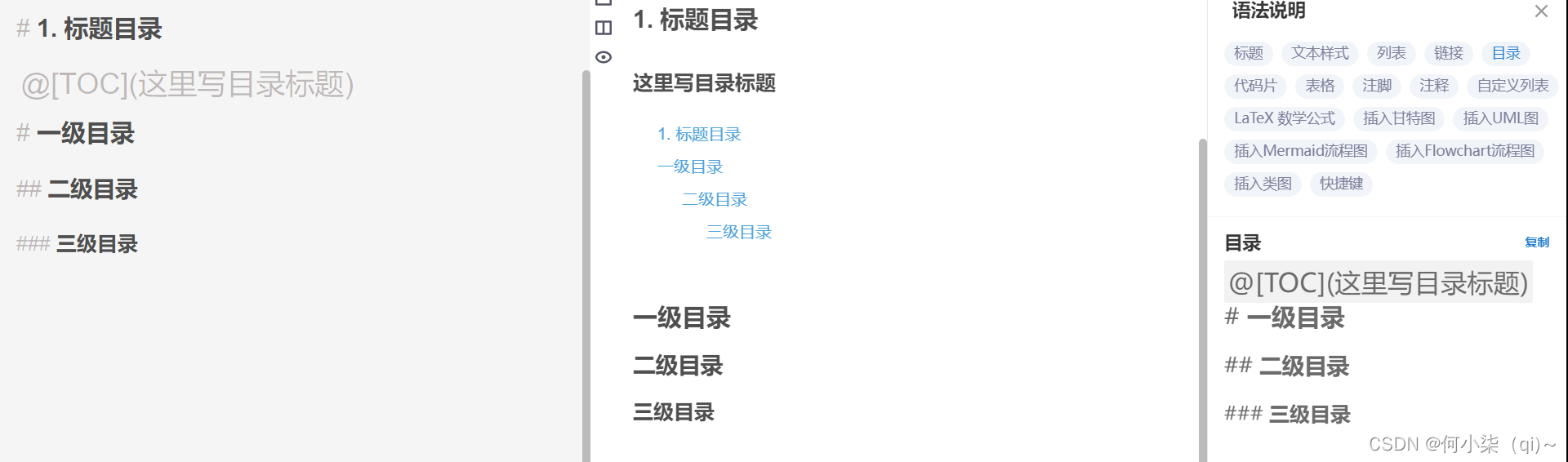
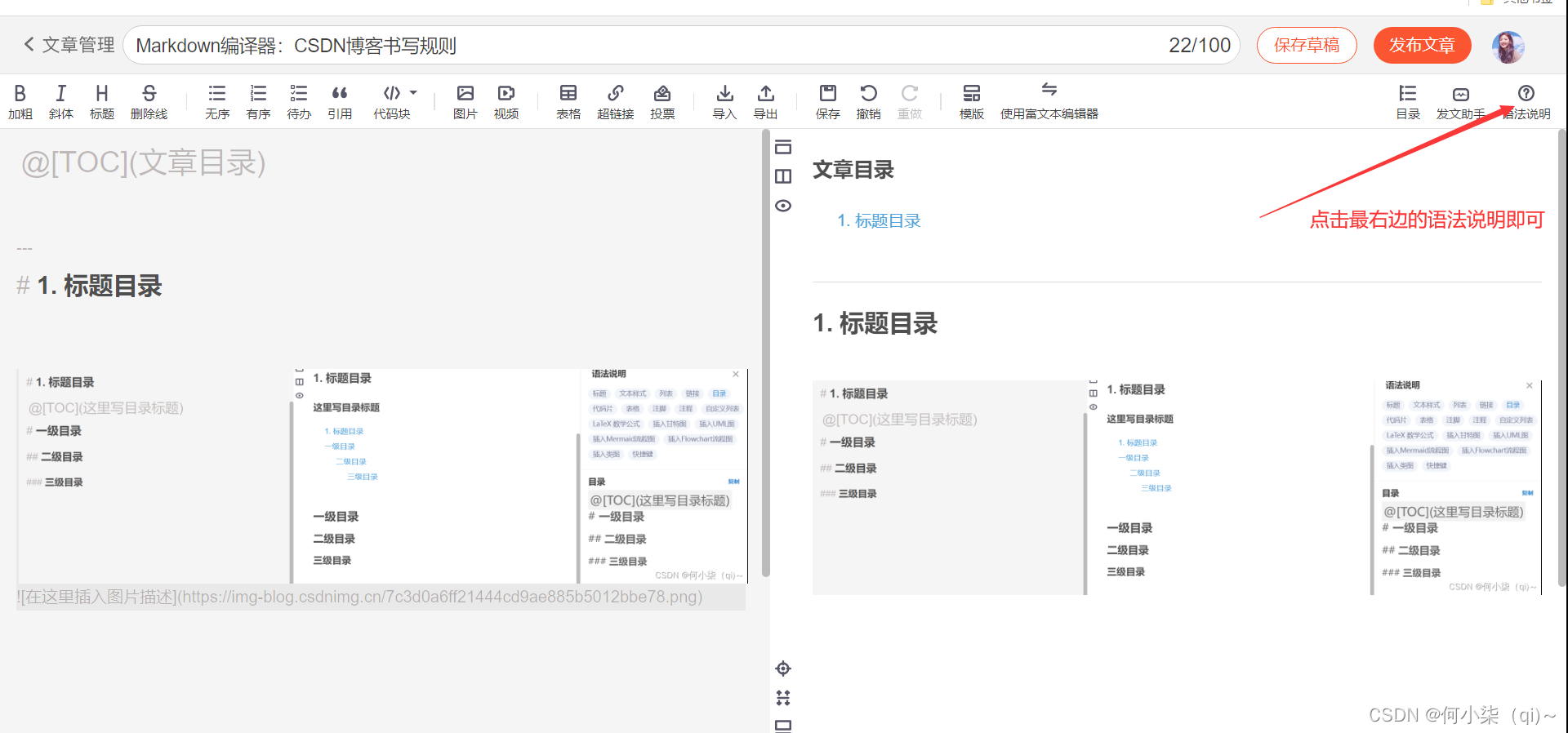
1.2 标题
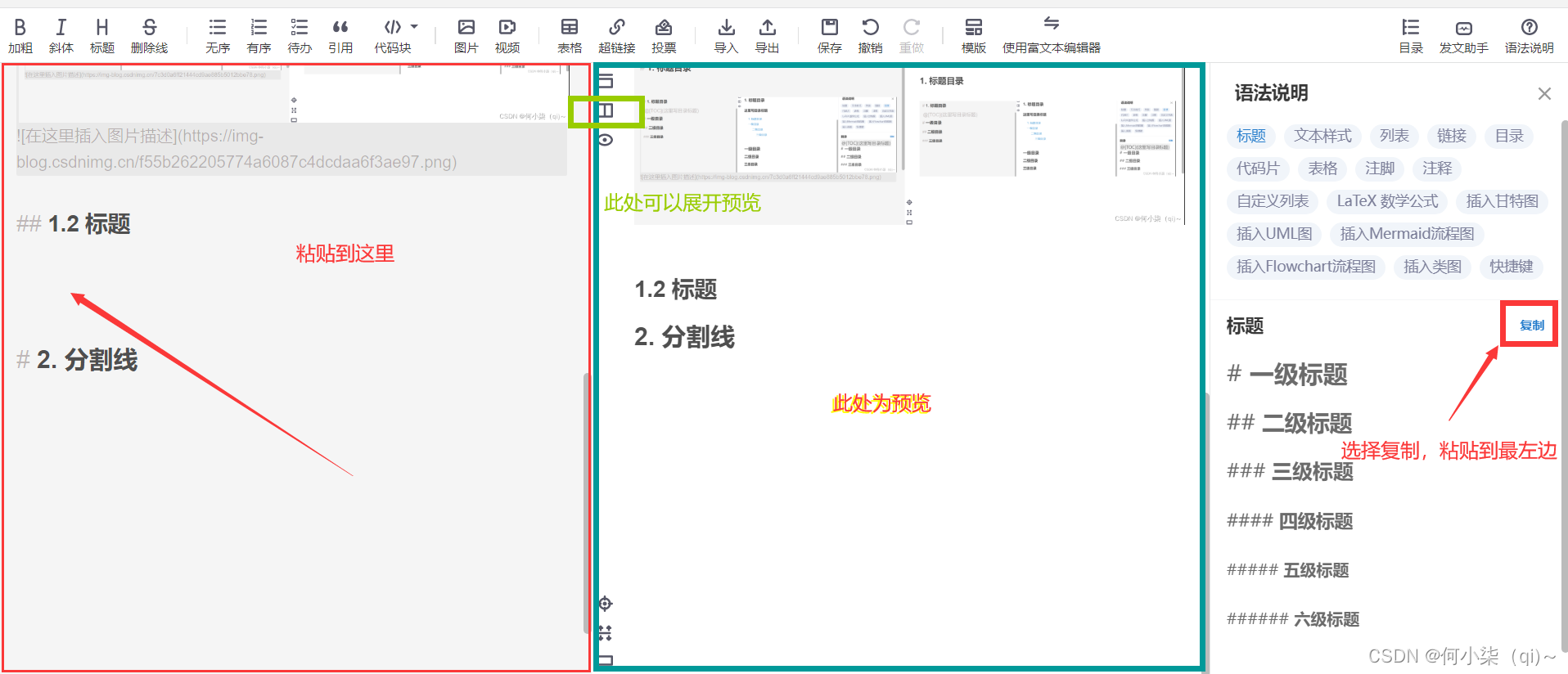
2. 文本样式
强调文本 强调文本
加粗文本 加粗文本
标记文本
删除文本
引用文本
红色表示代码
H2O is是液体。
210 运算结果是 1024。
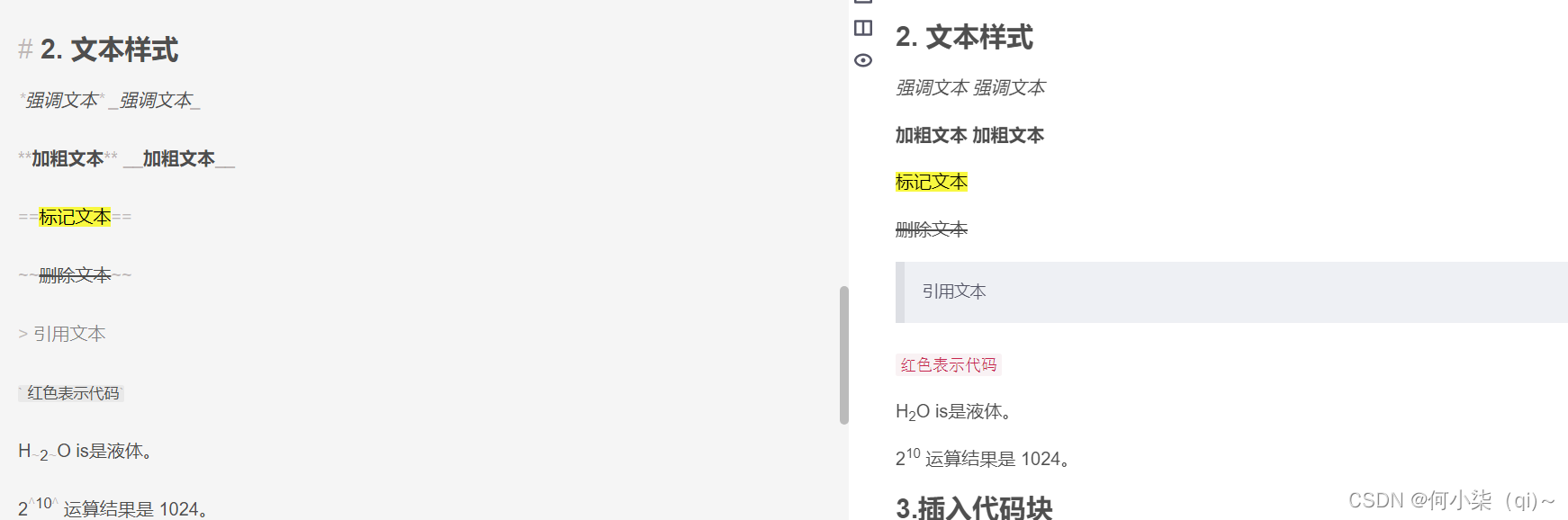
3.插入代码块
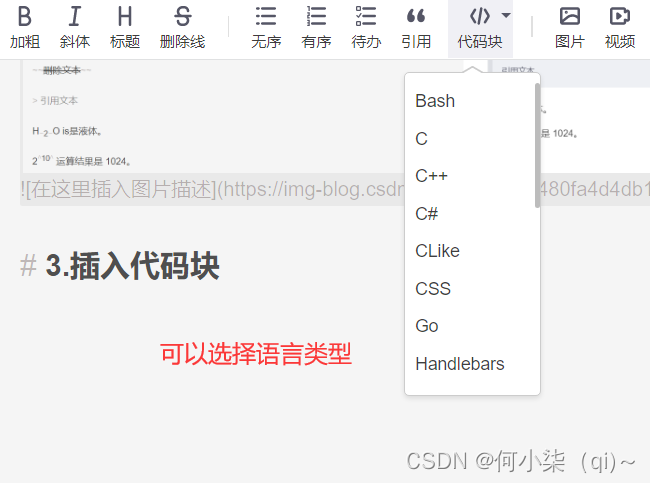
还可以直接使用快捷键:ctrl+shift+k
4. 空格
格式:
半空格的空白用:  或  
全空格的空白用:  或  

5. 字体颜色,大小,样式
face——是调节字体类型,可随意改写“楷体、黑体、微软雅黑、宋体等”;
color——是字体颜色,根据十六进制颜色值进行改变;
size——是字体大小,默认为3,取值范围1-7。
颜色既可以用英语表示,也可以用颜色代号表示
在这里放入需要修改颜色的语句
<font face="仿宋" color=#0000CD size=3> **在这里放入需要修改颜色的语句**</font>
在这里放入需要修改颜色的语句
<font face="楷体" color="red" size=4> **在这里放入需要修改颜色的语句**</font>
在这里放入需要修改颜色的语句
<font face="黑体" color=green size=5> **在这里放入需要修改颜色的语句**</font>
颜色网址:https://www.materialpalette.com/colors
6. 背景色
| 将此背景设置为紫色:#FF00FF |
<table><tr><td bgcolor=#FF00FF>将此背景设置为紫色:#FF00FF</td></tr></table>
| 将此背景设置为红色:#DC143C |
<table><tr><td bgcolor=#DC143C>将此背景设置为红色:#DC143C</td></tr></table>
| 将此背景设置为粉色:#FFC0CB |
<table><tr><td bgcolor=#FFC0CB>将此背景设置为粉色:#FFC0CB</td></tr></table>
| 将此背景设置为黄绿色:#ADFF2F |
<table><tr><td bgcolor=#ADFF2F>将此背景设置为黄绿色:#ADFF2F</td></tr></table>
7. 表格
| 项目 | Value |
|---|---|
| 电脑 | $1600 |
| 手机 | $12 |
| 导管 | $1 |
| Column 1 | Column 2 |
|---|---|
| centered 文本居中 | right-aligned 文本居右 |
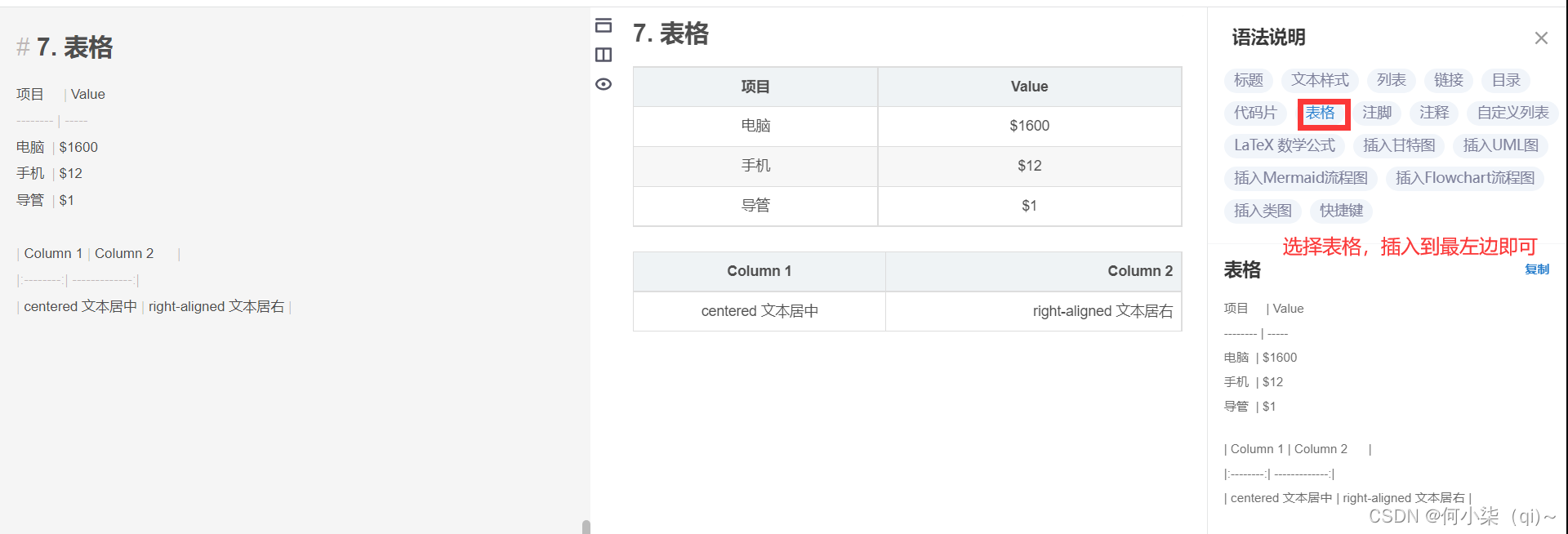
8. 模板
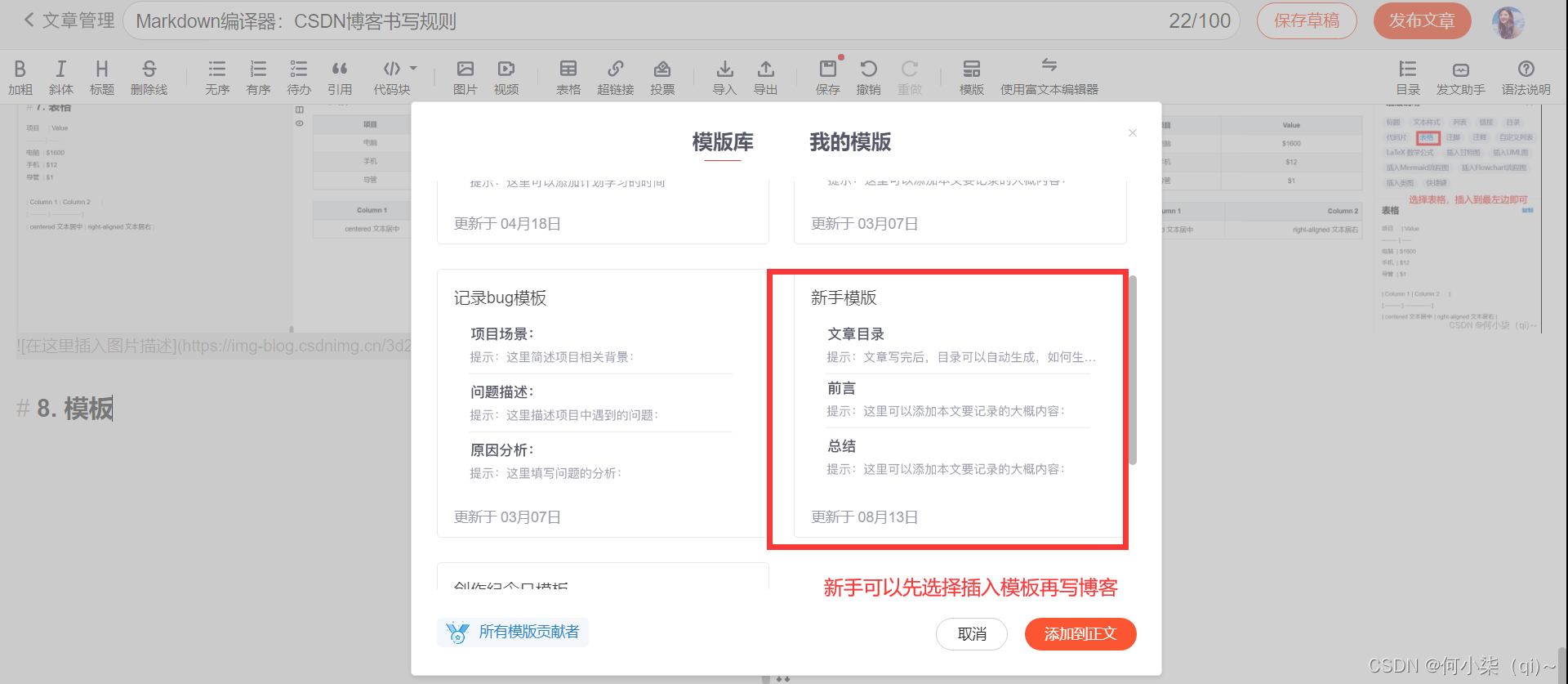
新手可以选择插入模板,如果不知道怎么排版的话,熟悉后还可以创建自己的模板。
